ì•„ì ´ìŠ¤í ¬ë¦¼ ì¹¼ë ¼í ¼ ìŠ¬ë ¼ì „ 액체괴물 만들기!! í 르는 ì í† ì•¡ê´´ ìŠ¬ë ¼ì „ 놀ì
차례:
hosts 파일은 인터넷에서 웹 사이트에 액세스하는 방법을 지정합니다. 특정 URL을 입력하고 Windows 호스트 파일에이 URL에 대한 명시적인 데이터가 포함되어 있으면 브라우저는 호스트 파일에있는 내용을 따르고 페이지로드를 거부하거나 수락합니다.

예를 들어 호스트 파일에서 Google.com이 205.186.146.186을 가리 키도록 명시 적으로 정의 된 경우 결과 페이지는 Google.com 대신 GuidingTech.com이됩니다. 동일한 원칙이 웹 사이트 리디렉션뿐만 아니라 웹 사이트 리디렉션에도 적용됩니다. 0을 IP 주소로 정의하면 특정 웹 사이트를로드하려고 할 때 오류가 발생합니다. 이는 사이트를 차단하거나 리디렉션하는 기본 방법입니다.
호스트 파일 편집은 일반적으로 메모장을 사용하여 수행됩니다. 이것이 확실한 방법이지만, BlueLife Hosts Editor는 오류가 발생하면 원본 호스트 파일을 복원하고 쓰기 보호 기능을 사용하여 파일을 편집하지 못하게하는 백업 기능으로 편집을 수월하게 만듭니다.
호스트 파일이 정상적으로 편집되는 방법
hosts 파일은 일반적으로 System32 \ drivers \ etc 폴더의 Notepad로 편집됩니다.


위의 23 행처럼 해당 URL과 함께 사용해야하는 IP 주소로 항목이 추가됩니다.
유용한 정보: 이 기사를 통해 호스트 파일을 편집하는 방법에 대해 자세히 알아보십시오.
BlueLife 호스트 편집기를 사용하여 간편하게 호스트 파일 편집
메모장으로 편집하는 것은 호스트 파일을 변경하는 기본 방법이지만 BlueLife Hosts Editor는 그래픽 인터페이스를 사용하여 손쉽게 조작 할 수 있습니다.
여기에서 BlueLife Hosts Editor를 다운로드하십시오.
편집기 용 파일은 먼저 추출해야하는 ZIP 폴더 내에 있습니다. HostsEditor 파일을 열어 편집기를 엽니 다. 시작할 때 메모장에있는 것과 동일한 항목이이 사용자 인터페이스에 있음을 알 수 있습니다.

두 개의 주요 텍스트 영역에서 웹 사이트 및 IP 주소를 추가하십시오. Twitter.com을 존재하지 않는 IP 주소로 보내 액세스를 차단하려면 첫 번째 텍스트 상자에 Twitter.com 을 입력하고 두 번째 입력란에는 틀린 IP를 입력하십시오. 추가 단추를 눌러 완료하십시오.

이제 트위터가로드 될 때마다 호스트 파일의 IP 주소가 실제 주소가 아니므로 액세스가 차단됩니다. 변경 사항 저장 버튼을 사용하여 종료하기 전에 수정 사항 을 저장하십시오.

호스트 파일을 변경 한 후에 오류가 발생하면이를 해결하는 기본 제공 백업 기능이 있습니다. 도구> 백업 관리자 를 열어 언제든지 원래 호스트 파일로 복원하십시오.

BlueLife Hosts Editor는 옵션 메뉴에서 파일 호스트 파일에 대한 쓰기 보호를 활성화 할 수 있습니다. 이 기능을 사용하면 다른 사람이 호스트 파일을 악의적 인 목적으로 편집 할 수 없도록 할 수 있습니다.

결론
원시 파일을 편집하는 것이 원시적이거나 부주의하기 때문에 간단히 편집하지 마십시오. BlueLife Hosts Editor는 인터페이스가 이해하기 쉽고 기존의 모든 편집 작업을 수행 할뿐 아니라 쓰기 방지 및 백업과 같은 기능을 추가하기 때문에 이러한 두려움을 없애야합니다.
윈도우 7 사이트에서 마이크로 소프트는 "윈도우 7 베타를 다운로드 할 수있다"는 메모를 올렸다. 윈도우 7 사이트는 베타 버전을 다운로드 할 수있는 페이지를 열거한다.

금요일에 마이크로 소프트는 사용자들이 회사의 서버에 과부하가 걸려 웹 사이트를 온라인 상태로 유지하려고 노력했다. 마이크로 소프트의 주요 웹 사이트와 다운로드 페이지는 종종 도달 할 수 없었다. MS의 스티브 발머 (Steve Ballmer) CEO는 기자 회견에서 "이번 베타 버전은 베타 버전의 출시일이 될 것"이라고 밝혔다. 회사 관계자는이 코드의 활성화 키는 250 만명에 달할 것이라고 밝혔다. 베타 테스트가 끝나면 최소 30 일 동안 시험판을 사용할 수 있습니다.
Windows Mobile 7 : 소셜 네트워킹 전화 OS? Windows Mobile 7은 소셜 네트워킹 기능을 휴대폰의 "핵심 경험" 윈도우 모바일 6.5가 출시 된 지 아직 몇 주가 지나지 않았지만 마이크로 소프트는 이미 후임에 대한 단서를 새기고있다. 윈도우 모바일 7은 소셜 네트워킹 기능을 휴대폰의 "핵심 경험"에 직접 통합 할 예정이다. 윈도우 모바일 7과 소셜 네트워킹
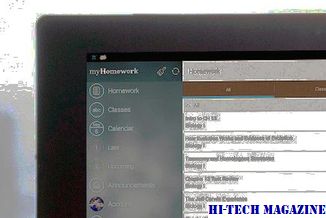
윈도우 모바일 7과 소셜 네트워킹
Usb-type c는 무엇이며, 어떻게 다르고, 어떻게 작동합니까?

USB Type-C는 더 나은 데이터 전송 속도 등을 제공하는 새로운 표준입니다. 우리의 기사를 읽고 그것이 USB3.0에서 얼마나 더 좋은지 정확히 알 수 있습니다.







